Однажды случается, когда приходишь домой после тяжелого трудового дня, хочешь посерфить в интернете, а вместо этого выскакивает окошко с надписью "ошибка 0х80070035, не найден сетевой путь". Однако не стоит отчаиваться, выход есть.
Что значит код ошибки 0х80070035
Давайте разбираться. Код ошибки 0х80070035 возникает из-за того, что компьютер не находит сетевой путь, т. е. не может подключиться к сети интернет. Выглядеть она может так:
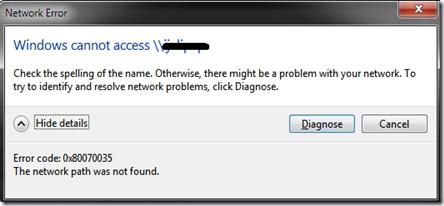
Причин проблемы может быть несколько:
- конфликт IP-адресов;
- проблемы с маршрутизатором;
- проблемы с сетевой платой или её драйверами;
- блокировка соединения антивирусом;
- неполадки у провайдера.
Решить подобный сбой в работе нетяжело, стоит сделать несколько несложных шагов.
Конфликт IP-адресов
Также увидеть код ошибки 0х80070035 можно с припиской “конфликт IP-адресов”, однако её может и не быть. Это происходит, когда к сети подключается новый компьютер и берет себе IP-адрес, который зарезервирован на другом компьютере. Обычно это случается в организациях, где все машин подключены к общей сети, и адреса раздаются произвольно. Но это может приключиться и с домашним ПК. Решается проблема тем, что нужно взять себе другой, свободный IP-адрес.
На Windows 7 делается это следующим образом. Заходим в панель управления и следуем в раздел “Сеть и интернет”. Там кликаем на “Центр управления сетями и общим доступом”. В правой колонке выбираем “Изменения параметров адаптера”, после чего находим нужное сетевое соединение и заходим в его свойства. Из списка выбираем протокол интернета версии 4 (TCP/IPv4). Записанный там адрес лучше всего где-нибудь записать или сфотографировать на всякий случай.
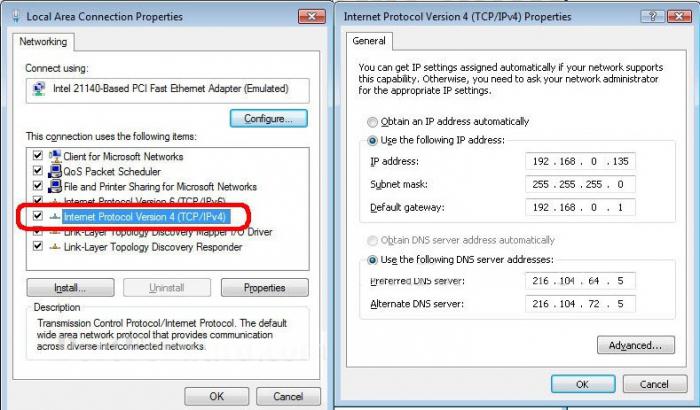
Ставим точечку на автоматическом получении IP-адреса и DNS-сервера. Нажимаем ОК. Теперь соединение должно возобновиться. Если этого не произошло, возвращаем старый IP обратно и дальше ищем причину.
Неполадки с роутером
Очень часто ошибка 0х80070035 возникает из-за неполадок с маршрутизатором. Есть некоторые модели, которые могут довольно часто терять сеть. В этой проблеме поможет обыкновенная перезагрузка. Производится процедура двумя способами:
- Через панель администратора. В адресной строке браузера вводим 192.168.1.1, после чего пишем логин и пароль доступа. Его можно найти в паспорте к роутеру. Очень часто логин и пароль одинаковые - admin. Далее следует найти в пункте меню перезагрузку (обычно в разделе администрирования или системных инструментов).
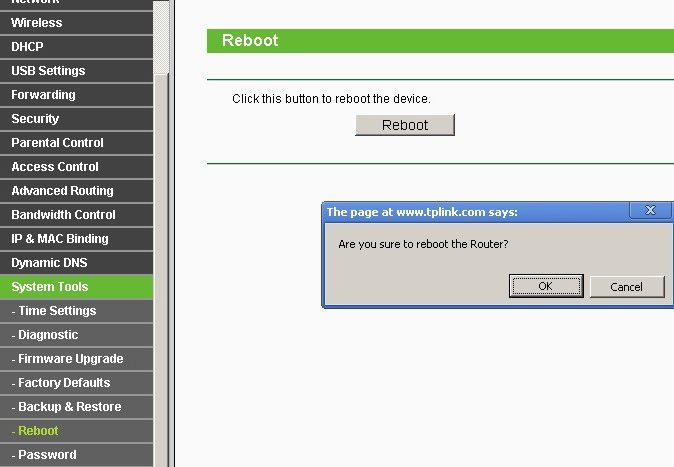
- Подойти к маршрутизатору, выключить его, и через 5 сек. включить.
Иногда бывает, что интернет возобновляется после того как маршрутизатор выключить из розетки и через 5 секунд включить. Стоит попробовать, если ничего не помогает. Если этот сбой в подключении снова будет появляться, то, скорее всего, виной всему роутер.
Из-за режима р-узла
Ещё проблема 0х80070035 Windows 7 может заключаться в том, что ПК использует для определения разрешения именно метод р-узла. Проверить это можно следующим образом.
Заходим в “Пуск”, в стандартных находим “Выполнить” (или набираем комбинацию клавиш Win+R). В появившемся окне вводим команду “cmd”. В командную строку вводим “ipconfig/all”, нажимаем Enter. Если в отчете указан тип узла “одноранговый”, значит, компьютер находится в режиме р-узла. Изменить это можно в регистре.
Понадобится все та же программа “Выполнить”. В ней вводим команду “regedit”, после чего откроется окно редактирования регистра. Далее идем следующим путем: HKEY_LOCAL_MACHINE// System// CurrentControlSet// Service// NetBT //Parameters. В этой папке убираем значения DhcpNodeType и Node Type, после чего нужно перезагрузить компьютер.
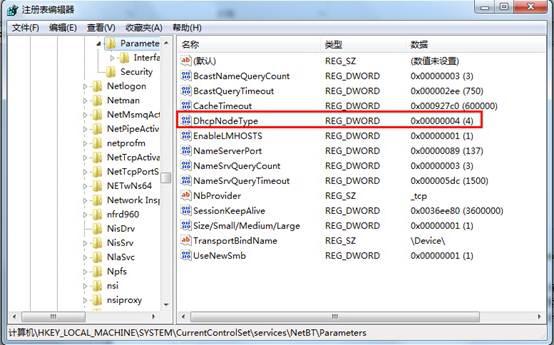
Блокировка антивирусом
Бывает такое, что сетевое подключение блокируется антивирусом, вызывая код “0х80070035: не найден сетевой путь”. В основном это делают такие известные программы, как “Касперский” и NOD32. Проверить это можно, отключив на время антивирус. Если после этого интернет появился, то следует зайти в антивирусную программу и отключить контроль за межсетевым трафиком. Или сменить саму программу. Благо на просторах паутины их предостаточно, в том числе и бесплатных.
Неисправные драйвера
Иногда код ошибки 0х80070035 случается из-за проблемы в драйвере сетевой карты. Увидеть это можно в диспетчере устройств. Найти его можно, зайдя в свойства моего компьютера. Откроется окошко, в левой панели которого нужно выбрать пункт “Диспетчер устройств”. Открываем список “Сетевые адаптеры”.
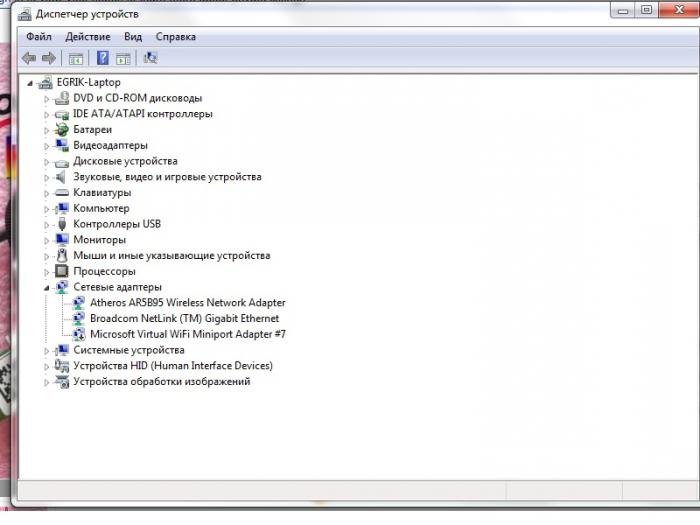
Если на драйвере сетевой платы стоит желтый восклицательный знак, то его нужно исправить, обновить или переустановить. Драйвер можно найти на сайте производителя платы или самого ПК (если это ноутбук).
Неполадки у провайдера
Не стоит забывать и про поставщика сетевых услуг. Проблема может быть где-то на линии, хоть и случается это крайне редко. Поэтому если всё уже перепробовано и ничего не помогает, стоит позвонить в техподдержку к своему провайдеру и узнать, почему нет подключения к сети. Обычно они уведомляют о всех технический работах заблаговременно, однако неполадки могут возникнуть совершенно неожиданно.
Невозможно подключиться к удаленному принтеру
Очень удобно иметь подключение к удаленному принтеру. Преимуществ достаточно: не нужно подключать его напрямую, когда и так недостаточно места, и не нужно бегать от компьютера к компьютеру с флешкой для распечатки. Однако уже известная нам сетевая ошибка 0х80070035 может возникнуть и в этом случае.
Первым делом нужно удостовериться, что принтер включен, а компьютер - запущен и находится в состоянии готовности (не в спящем режиме или режиме ожидания). После чего проверяем наличие интернета. Понятное дело, что без него к устройству не подключиться. Далее нужно проверить настройки принтера. Для этого на подключенном к принтеру компьютере заходим в “Пуск”, в правом меню кликаем на “Устройства и принтеры”. Нажимаем правой кнопкой мыши на нужное устройство и нажимаем “Свойство принтера” (находится примерно посередине). В появившемся окне заходим в раздел “Доступ”. Здесь смотрим, имеется ли общий доступ, совпадает ли сетевое имя.
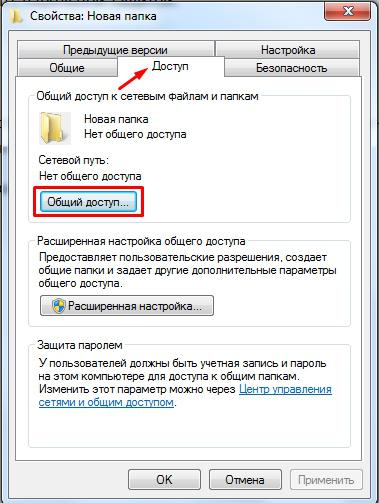
Если там всё в порядке, а код ошибки 0х80070035 никуда не делся, идем в Панель управления. Заходим в “Сеть и интернет”, где нужно зайти в раздел “Изменить дополнительные параметры общего доступа”. Там нужно включить общий доступ к данным и принтерам, сетевое окружение.
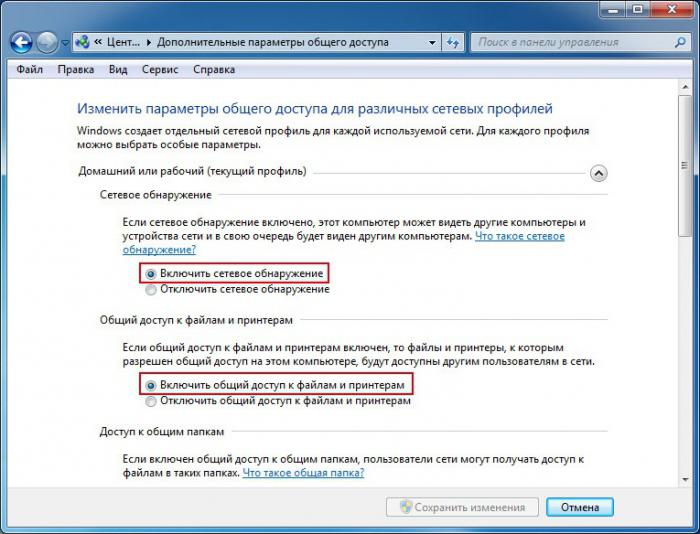
Если и это не помогло, тогда стоит удалить этот принтер и установить его заново.
Подведем итог
Эта проблема не такая уж сложная, и решается она обычно переключением на автоматическое получение IP-адреса или перезагрузкой маршрутизатора. Но если два описанных простых способа не помогли, то стоит углубиться в решение проблемы.


























